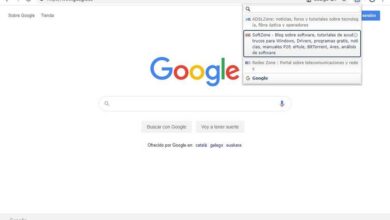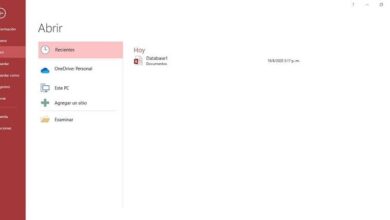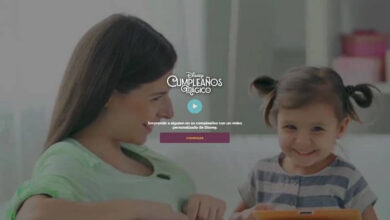Supprimez définitivement tous les programmes dont vous n’avez pas besoin dans Windows
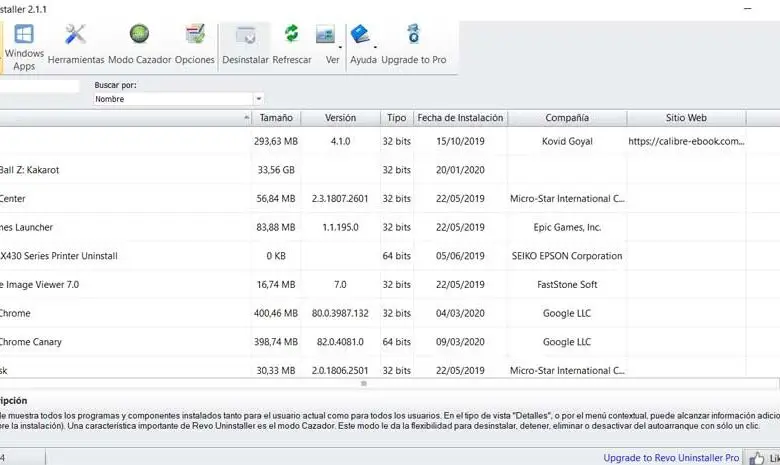
Lorsque nous utilisons nos ordinateurs basés sur le système d’exploitation Microsoft , Windows, malgré les applications qu’il apporte, nous en installons généralement beaucoup d’autres. Cela augmente la fonctionnalité et l’utilité du PC, mais remplit en même temps l’espace de stockage disponible.
Gardez à l’esprit que cet espace dont nous parlons ici est l’une des sections les plus importantes de toute équipe , c’est pourquoi nous devons en prendre soin. C’est quelque chose que nous réalisons sur la base d’une série de mesures que nous pouvons prendre. L’un d’eux est l’élimination de tout ce dont nous n’avons plus besoin dans Windows, à la fois ses propres fichiers et des programmes complets.
Comment Revo Uninstaller nous aide sur l’ordinateur
Une fois que nous savons cela, nous dirons que parfois nous pouvons nous retrouver avec le problème que tous les programmes installés ne peuvent pas être éliminés, du moins au début. C’est parce que parfois certains de ces programmes n’apparaissent pas dans la fonction de désinstallation de Windows . Eh bien, dans ce cas, des solutions comme Revo Uninstaller nous seront sûrement d’une grande aide.
C’est pourquoi de plus en plus d’utilisateurs choisissent d’utiliser ce type de logiciel pour différentes raisons. Si nous nous concentrons sur Revo Uninstaller , disons qu’il s’agit d’un programme qui exécute des fonctions de nettoyage dans le système d’exploitation Redmond. Comme nous l’avons mentionné, ce que nous obtenons est de libérer de l’espace inutilement occupé par des logiciels dont nous n’avons plus besoin.
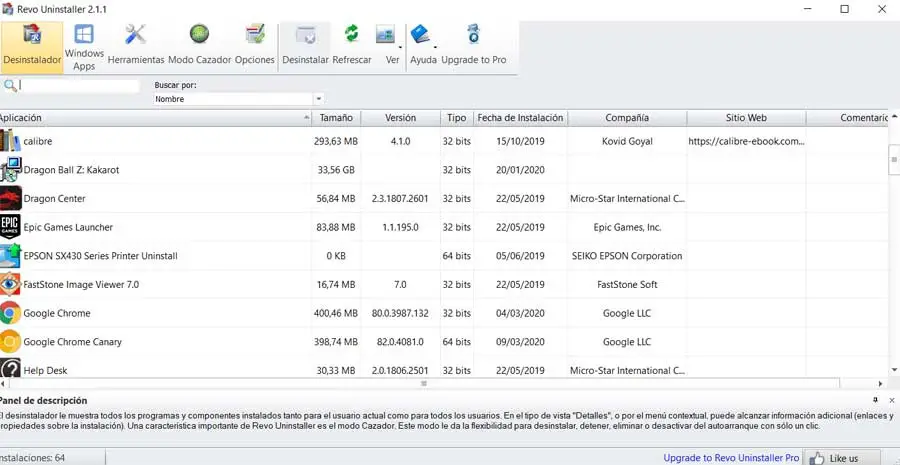
Par conséquent, la tâche principale que cette solution nous propose est de désinstaller les programmes inutiles et en même temps d’éliminer toutes sortes de fichiers indésirables générés par eux. De la même manière, il a des fonctions un peu plus spécifiques comme un nettoyeur pour les fichiers inutiles, ou pour ceux créés par les navigateurs Web.
Ainsi, à partir d’une seule interface, nous aurons la possibilité de désinstaller toutes sortes de programmes en quelques étapes seulement, même ceux qui sont plus difficiles à supprimer directement depuis Windows. Il convient de mentionner qu’en même temps, nous pouvons effacer des lecteurs de disque les traces de fichiers qui ont été laissées par une désinstallation incomplète.
Autres fonctions supplémentaires qu’il présente
Il faut également savoir que ce programme nous offre d’autres modes de fonctionnement supplémentaires qui nous permettront de prendre en charge le système d’exploitation . Ainsi, en cliquant sur le bouton Outils de l’interface principale, nous accédons à ces fonctions que nous avons évoquées. De là, nous aurons la possibilité d’éliminer les fichiers Office inutiles, ainsi que tous les navigateurs Internet installés.
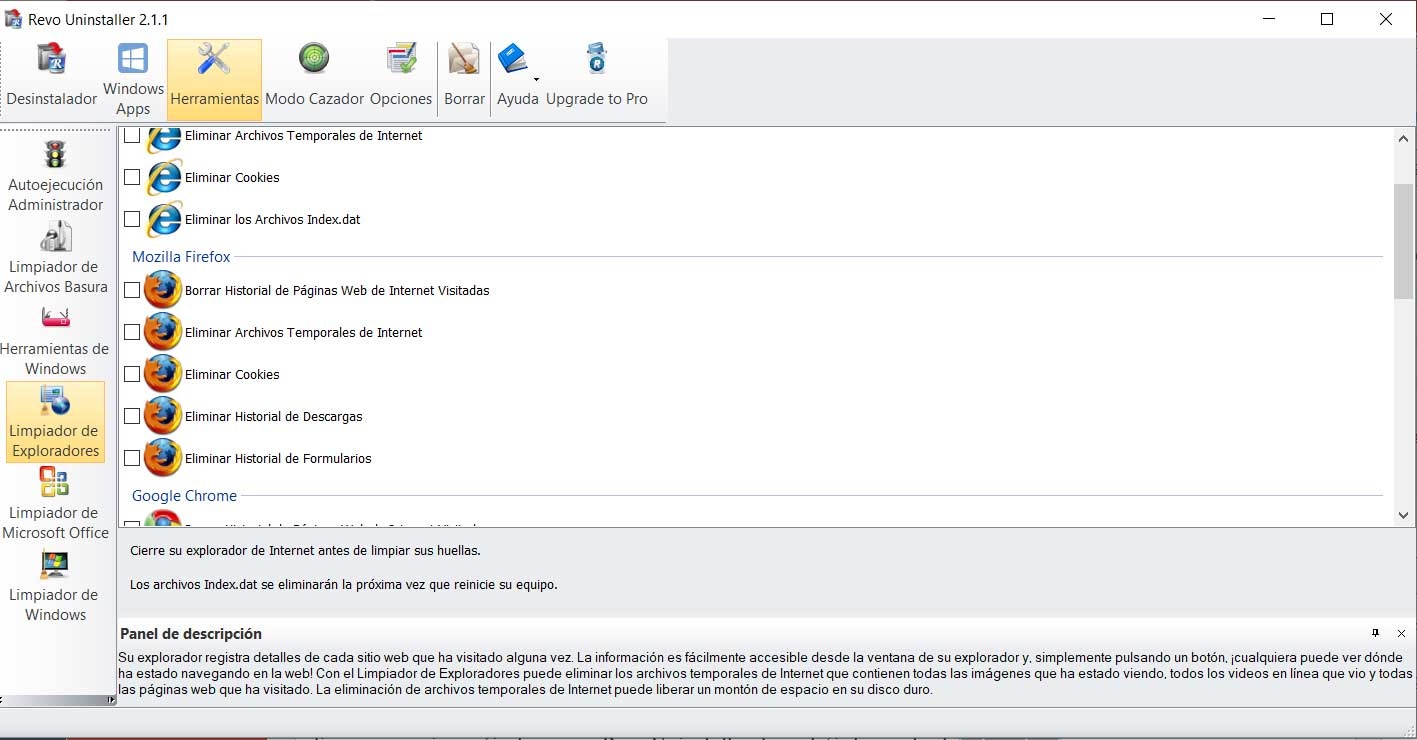
Une autre fonction plus spécifique est celle qui nous offre également la possibilité d’éliminer tout ce qui ne sert à rien appartenant aux programmes inclus dans Windows. Il convient également de noter que Revo Uninstaller nous offre des raccourcis vers des fonctions importantes du système lui-même. Ceux-ci incluent le planificateur de tâches, le défragmenteur Windows , les services, etc.
Versions et comment installer Revo Uninstaller sur PC
Disons qu’en ce qui concerne ce programme, nous en trouvons deux versions que nous pouvons utiliser. D’une part, nous avons la possibilité d’installer Revo Uninstaller Free sans dépenser un euro, alors qu’il existe une version Pro qui commence à 24,95 $ pour un an et un seul PC.
C’est un coût qui augmentera à mesure que nous achetons des licences pour plus de temps ou plus d’équipement. Les différences entre les deux versions sont multiples. Ici, nous pouvons souligner que le plus avancé est valable pour les systèmes 32 et 64 bits , il dispose d’une version portable, d’un support technique avancé ou d’une interface personnalisable. Pour finir, nous vous dirons que si vous souhaitez télécharger Revo Uninstaller, vous pouvez le faire à partir de ce lien .